Windows 11 24H2 transforme Copilot avec une nouvelle application et des suggestions de type ChatGPT
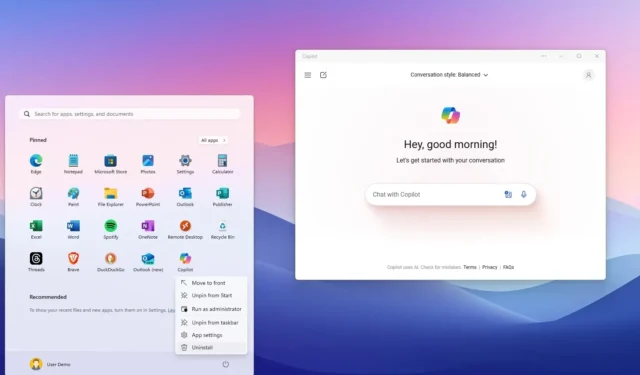
- Windows 11 24H2 supprime l’intégration de Copilot au profit d’une nouvelle application Web facile à désinstaller.
- Microsoft prévoit également d’apporter des suggestions Copilot à des applications telles que Paramètres, Explorateur de fichiers et Photos.
- La société présente également Windows Copilot Runtime pour alimenter différentes expériences avec l’IA.
À partir de Windows 11 24H2, Microsoft repense l’intégration de Copilot dans le système d’exploitation, et tout commence par la suppression du panneau latéral et du bouton du chatbot du coin inférieur droit de la barre des tâches et par la conversion de l’expérience en application.
Copilot est désormais une application web
Cependant, il y a un petit problème avec l’application. Oui, vous pouvez l’épingler ou le détacher de la barre des tâches, le redimensionner et le déplacer comme n’importe quelle autre application, mais il s’agit en fait de la version Web de Copilot installée en tant qu’application Web via Microsoft Edge.
Bien que les capacités de raisonnement du chatbot pour répondre à pratiquement toutes les questions restent les mêmes, l’application est désormais moins puissante qu’auparavant car elle est plus limitée dans les tâches qu’elle peut effectuer. Par exemple, il ne peut plus modifier les paramètres du système ni lancer d’applications.
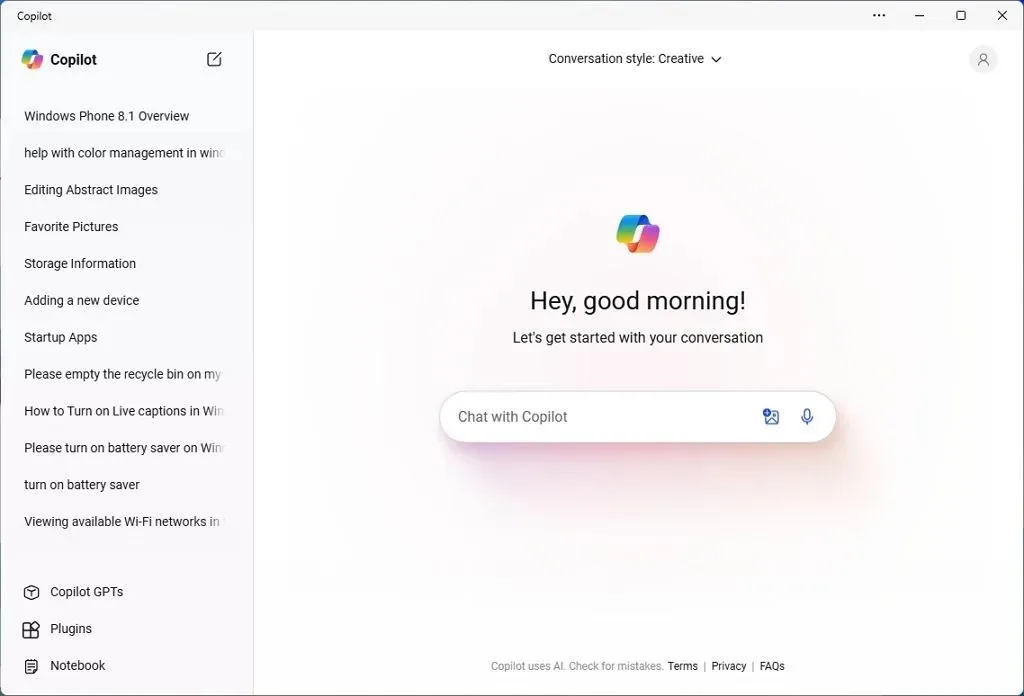
Microsoft affirme que la nouvelle approche donnera à l’entreprise plus de flexibilité pour mettre à jour l’expérience. Cependant, le chatbot était déjà mis à jour via le cloud puisqu’il ne traite pas les données localement sur l’ordinateur, on ne sait donc pas exactement dans quelle mesure les utilisateurs bénéficient de cette approche.
L’interface fait également peau neuve avec un nouveau design similaire à l’expérience OpenAI ChatGPT sur le Web avec un design épuré et minimaliste, un panneau latéral gauche avec vos conversations récentes, un bouton pour effacer le chat en haut à gauche et un accès à fonctionnalités supplémentaires telles que les GPT, les plugins et le bloc-notes.
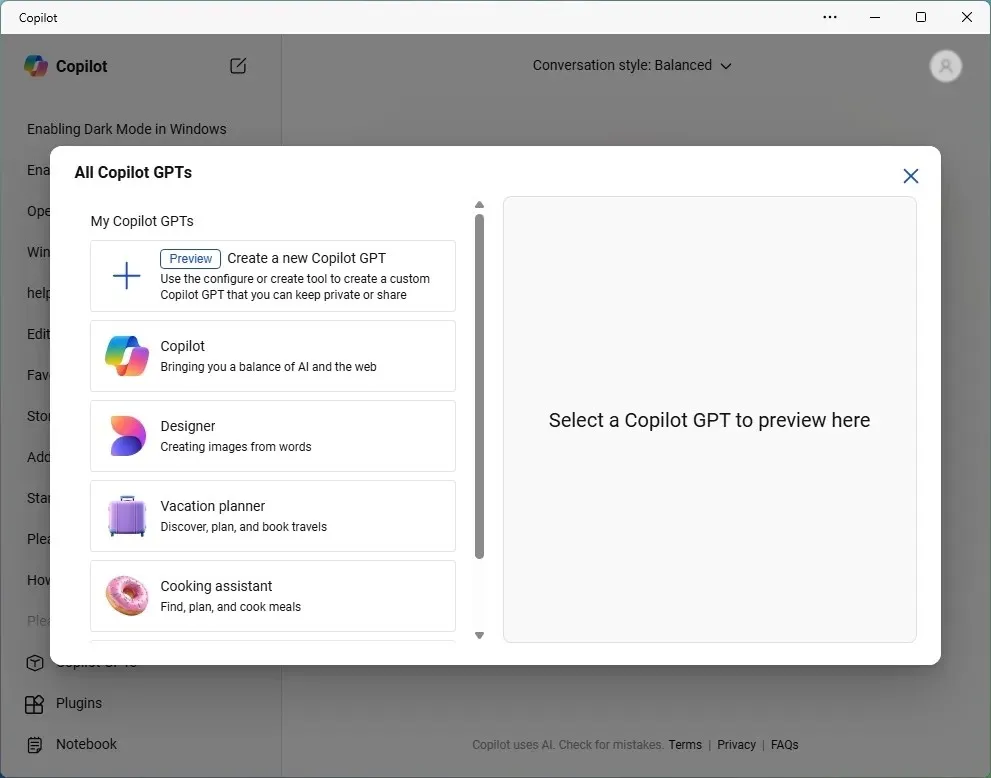
Vous pouvez modifier le style de conversation en haut de la page et les paramètres de votre profil se trouvent en haut à droite.
Actuellement, vous pouvez interagir avec Copilot par le biais de texte, d’images et de voix, mais Microsoft prévoit de mettre à jour l’IA du chatbot avec OpenAI GPT-4o (ou GPT-4 Omni) , qui est un nouveau modèle de langage puissant qui comprend et traite les informations dans différents domaines. formats, tels que le texte, les images, l’audio et la vidéo.
Si vous capturez Copilot avec une autre application, vous pouvez, par exemple, glisser-déposer une image directement dans l’interface. De plus, vous pourrez bientôt partager votre écran avec Copilot pour obtenir de l’aide dans tout ce que vous faites.
Les suggestions de Copilot arrivent dans davantage d’applications
Bien qu’il ne soit plus possible de modifier les paramètres du système via l’application Copilot, Microsoft prévoit d’intégrer Copilot à d’autres applications, notamment l’application Paramètres et l’Explorateur de fichiers, via les « suggestions Copilot ».
Par exemple, vous n’aurez pas de bouton pour appeler le chatbot dans l’application Paramètres. Au lieu de cela, vous trouverez des « suggestions Copilot » dans les paramètres. Par exemple, si vous êtes dans la section « Système » , vous pouvez voir une collection de suggestions pour résoudre les problèmes audio, activer la fonction d’économie d’énergie ou diffuser votre écran sur un écran sans fil.
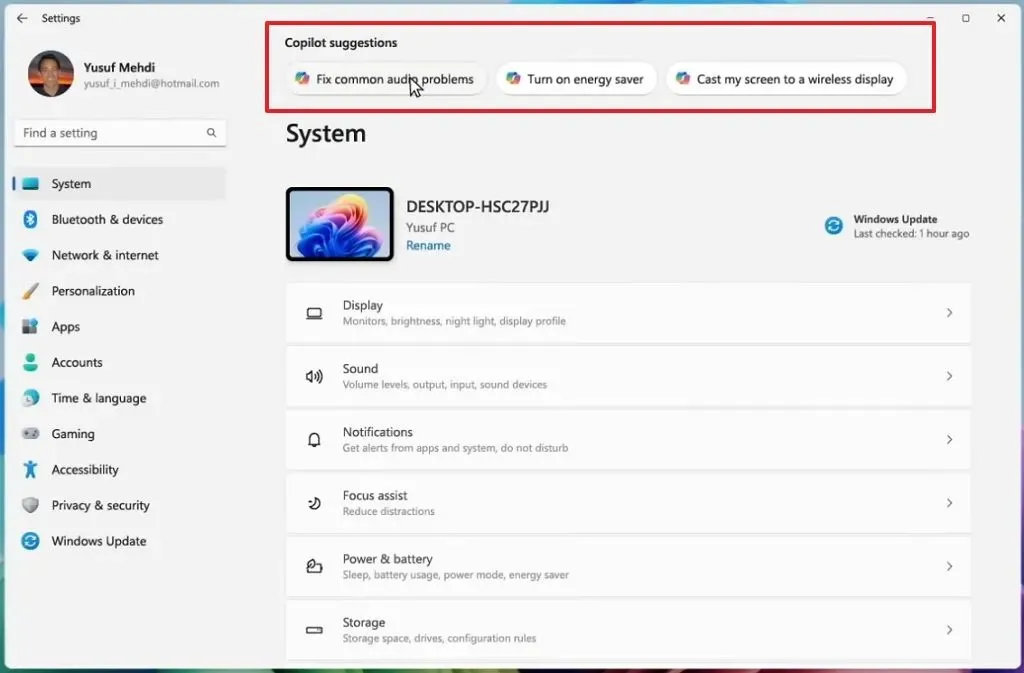
Sur l’Explorateur de fichiers, Microsoft prévoit de proposer des suggestions Copilot pour vous aider à effectuer des tâches en moins d’étapes. Par exemple, si vous êtes dans l’onglet « Galerie », survoler une image et cliquer sur le bouton « Copilote » fera apparaître différentes actions que vous pouvez appliquer au fichier image, comme supprimer l’arrière-plan, créer une image similaire avec l’IA, ou en utilisant la fonction Restyle Image sur Photos.
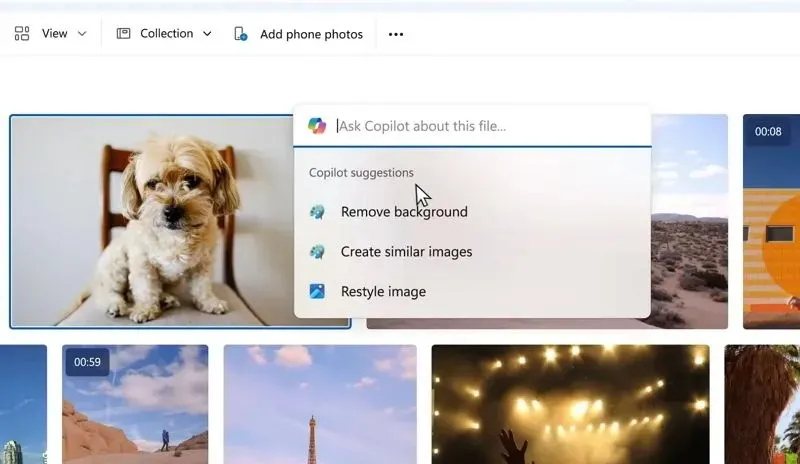
De plus, les suggestions de Copilot arrivent également dans les notifications. Lorsque vous recevez une notification toast, Copilot apparaîtra avec des suggestions d’exécution dans ce cas spécifique. Par exemple, si vous recevez un email avec une pièce jointe PowerPoint, le chatbot peut vous proposer d’en résumer le contenu.
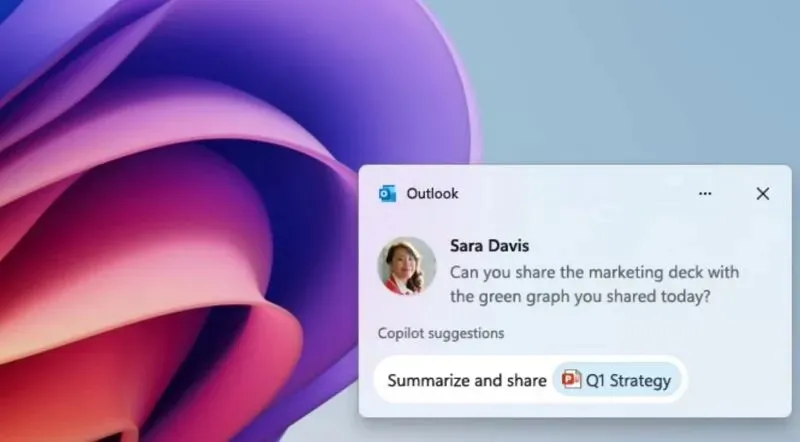
Enfin, l’application Photos est également prévue pour recevoir des suggestions Copilot pour une retouche photo rapide ou vous donner des idées pour ajouter de nouvelles compositions.
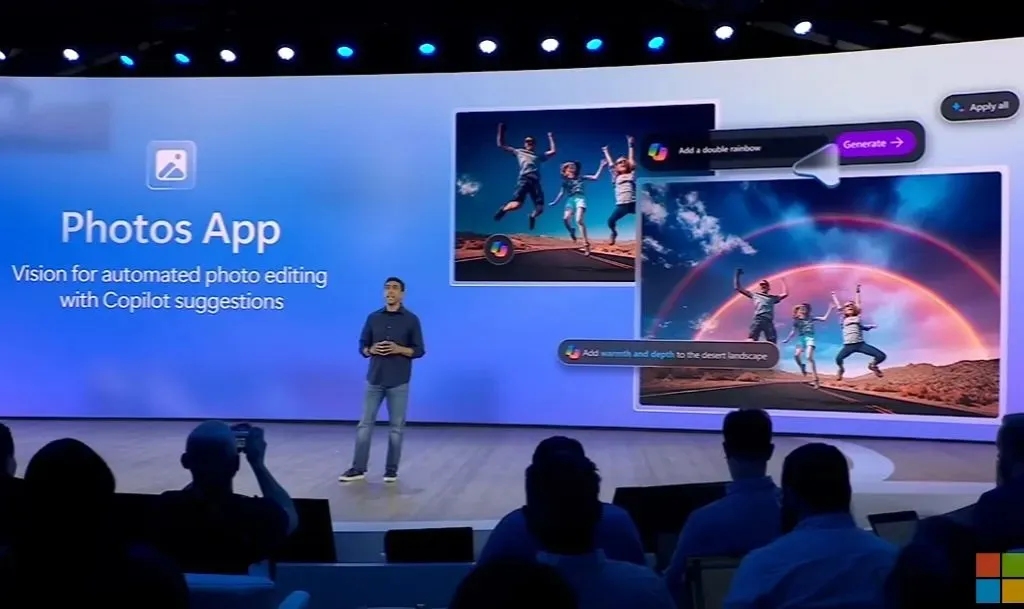
Les autres fonctionnalités d’IA disponibles dans Photos sont la super-résolution pour restaurer d’anciennes photos et le narrateur IA pour raconter vos collections.
Il est également important de souligner que les développeurs vont désormais commencer à intégrer l’IA dans leurs applications, ce qui signifie qu’à partir de la prochaine version du système d’exploitation, nous commencerons à voir davantage d’applications dotées de capacités d’IA.
Copilot n’est plus Cortana
J’ai remarqué que de nombreux utilisateurs sont sceptiques à propos de Copilot car Cortana a déjà suivi le même chemin. Au début, Cortana faisait partie du système d’exploitation, puis l’entreprise l’a converti en application. Finalement, l’assistant numérique a été retiré puis remplacé par Copilot.
Copilot a commencé comme une intégration sur Windows 11, puis l’entreprise l’a converti en application, et maintenant, les utilisateurs spéculent sur la fin du chatbot, mais ce n’est pas le cas.
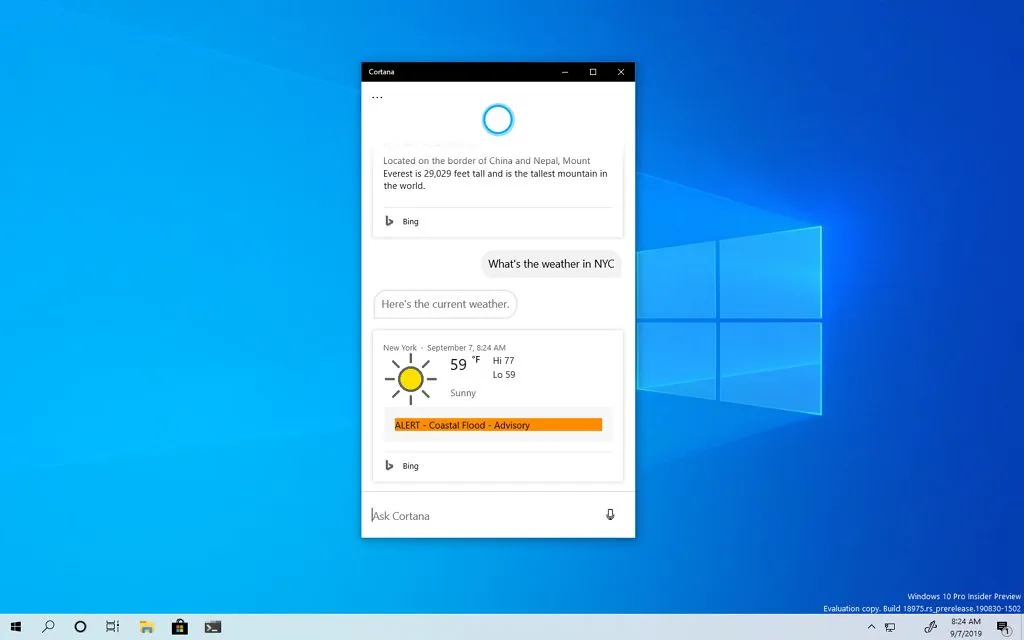
Il est important de noter que Microsoft est à fond dans l’IA, il est donc peu probable que Copilot cesse d’exister. Maintenant que cela est réglé, continuons.
Comme je l’ai mentionné plus tôt, la société commencera bientôt à intégrer Copilot dans différentes applications, telles que l’application Paramètres, l’Explorateur de fichiers et Photos, via la nouvelle fonctionnalité « Suggestions Copilot » qui place le chatbot exactement là où il pourrait être nécessaire plutôt que d’avoir à le faire. lancez le chatbot pour demander quelque chose. Je suppose que l’idée est que Copilot viendra à vous lorsque vous en aurez besoin et que vous n’aurez pas à y accéder pour effectuer certaines tâches.
Bien entendu, si vous avez des questions, vous pouvez toujours lancer l’application et les poser.
Copilot est plus facile à désinstaller
Oui, puisque Copilot est désormais une application, vous pouvez facilement la désinstaller complètement de Windows 11 en cliquant dessus avec le bouton droit et en choisissant l’ option « Désinstaller » . Vous pouvez également désinstaller l’application depuis la page Paramètres > Applications > Applications installées .
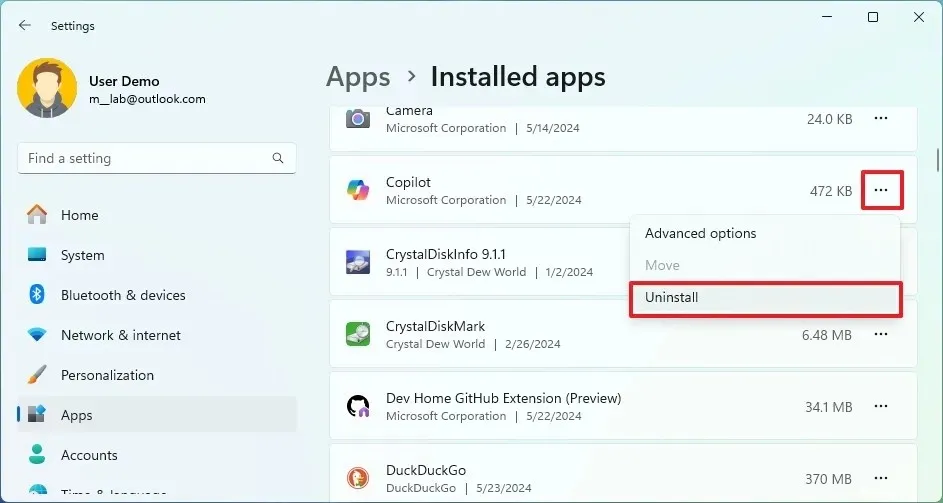
Cependant, vous supprimerez uniquement l’application Web. Windows 11 24H2 est livré avec « Windows Copilot Runtime » qui comprend plus de 40 modèles de langage d’IA différents plus petits qui s’exécutent localement sur l’appareil, et il est peu probable que vous puissiez le supprimer de l’installation.
Dans le passé, nous considérions Copilot comme la seule intégration d’IA sur Windows 11. Cependant, Windows Copilot Runtime est désormais le framework d’IA qui alimente la plupart des fonctionnalités, telles que le rappel Windows, les effets Studio, les sous-titres en direct et autres.
La clé dédiée Copilot n’est plus nécessaire
Parallèlement à la sortie de la nouvelle application, Microsoft a déjà confirmé avoir supprimé le raccourci « Touche Windows + C » pour lancer l’expérience. Après la mise à niveau vers la version 24H2, vous devrez utiliser la « clé Windows + numéro d’application dans la barre des tâches » pour ouvrir l’application Copilot de la même manière que vous ouvririez n’importe quelle autre application épinglée dans la barre des tâches.
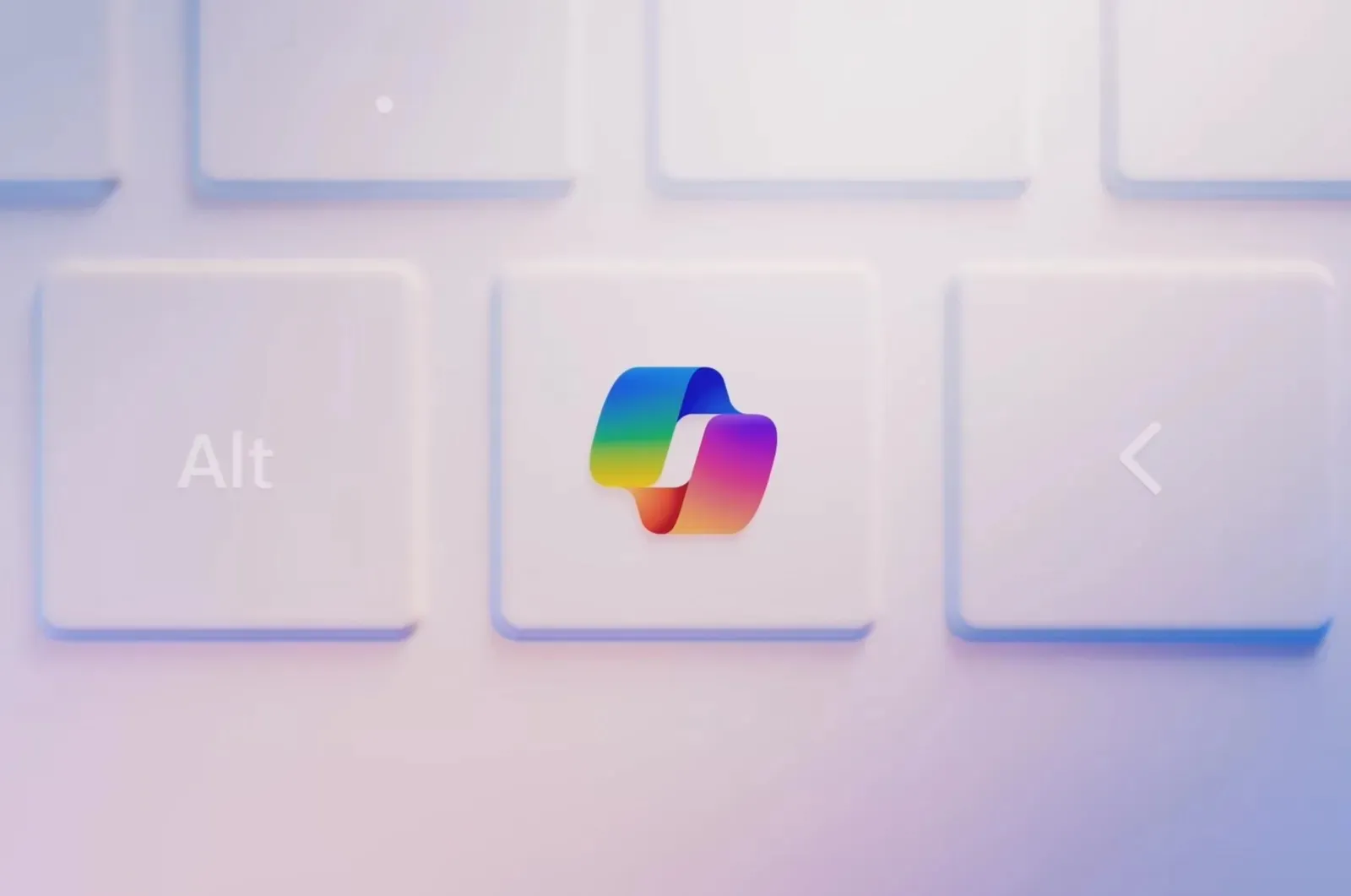
Tous ces changements avec le chatbot soulèvent la question de savoir si la clé dédiée « Copilot » était vraiment nécessaire sur les nouveaux ordinateurs. Je dis cela parce que Copilot n’est plus la principale fonctionnalité d’IA du système d’exploitation. Il s’agit simplement d’une autre application que vous utiliseriez pour obtenir des réponses, quelque chose que vous pouvez faire avec n’importe quel moteur de recherche (tel que Bing et Google), car ils offrent non seulement des résultats Web, mais également des réponses grâce à l’IA.
Que pensez-vous des nouveaux changements de Copilot ? Faites-le-moi savoir dans les commentaires ci-dessous.



Laisser un commentaire